Windows 10 への機能の更新
今夜、Windows 10 ユーザーはオペレーティング システムをアップデートできました。 2 番目に大きく、最も重要であると考えられているメジャー累積アップデート Windows 10 Fall Creators Update は、自動アップデートを無効にしていないユーザーの PC にすでにダウンロードされています。 このオプションを無効にしているユーザーは、Windows Update を介して、または MediaCreationTool ユーティリティをダウンロードすることで、Windows 10 をバージョン 1709 (Redstone 3) に更新できます。 ただし、すべての Microsoft アップデートでは多数のエラーが発生するという事実を考慮して、アップデートを待つことをお勧めします。 今後提供されるイノベーションについてよく理解しておくか、更新された OS を仮想マシンにインストールすることをお勧めします。
Fall Creators Update 以降、Windows 10 では何が変わりましたか?
主要な累積アップデートである Fall Creators Update をインストールした後、システム インターフェイスに顕著な変更が加えられました。 よりシンプルになり、より使いやすくなりました。 フレームの端を希望の位置にドラッグするだけで、スタート メニューのサイズを変更できるようになりました。
「デスクトップ」、「ビデオ」、「音楽」、「ダウンロード」、「画像」、「ドキュメント」などの標準ユーザー フォルダーの数に、別のディレクトリ「ボリューム オブジェクト」が追加されています。 このフォルダーには、ユーザーが Paint3D または他のプログラムを使用して作成できるすべての 3D オブジェクトが保存されます。

People アプリケーションは、新しいオペレーティング システムではほとんどの人が使用していませんでしたが、現在はタスクバーにあります。 このソリューションの目的は、ユーザーの連絡先を使いやすくすることです。

Fall Creators Update を使用すると、更新された OS のユーザーは、最初にデータをローカル ドライブにダウンロードしなくても、OneDrive クラウドに保存されているファイルにオンデマンドでアクセスできるようになります。 この機能は Windows 8.1 に実装されましたが、Windows 10 の最初のビルドでは削除されました。 理由は不明ですが、この機能は「復活」しました。

Fall Creators Update により、新しいオペレーティング システムには、Windows 10、iOS、Android を実行しているデバイス用のクリップボードのような便利な機能が追加されます。 新しいオプションの本質は、Microsoft アカウントと Microsoft Apps モバイル アプリケーションを使用して、PC とモバイル ガジェットの間にクリップボードのようなものが構成されるという点にあります。 ユーザーがスマートフォンで読み終わらなかったものはすべて、コンピューターやタブレットで読み終えることができます。

標準の Microsoft Edge ブラウザもアップデートを受け取ります。 したがって、ユーザーはサイトをタスクバーに固定したり、開いているすべての Web ページを一度にお気に入りに追加したりすることができます。 そして最も重要なのは、Internet Explorer ブラウザだけでなく、他のブラウザの履歴もインポートできるようになりました。
面白いものが好きな人は、「読み上げ」オプションを気に入るはずです。 システムは、サイズに関係なく、あらゆるテキストを正しく読み取ることができます。 この場合、スピーカーと読み上げ速度を選択できます。

以前、古いオペレーティング システムのデータが保存されている Windows.old フォルダーを削除する方法について書きました。 Microsoft は、システムのテストと、データを失わずに以前のビルドにロールバックできる機能のテストに 1 か月しか与えていないため、1 か月の期間を過ぎると、Windows.old フォルダーは役に立たなくなり、ローカル ディスク上の多くのスペースを占有します。 Fall Creators Update では、[設定]、[システム] でストレージ センサー機能を選択し、Windows.old フォルダーを削除できます。

これらの革新に加えて、Windows 10 1709 には次の機能が含まれています。
- タスクマネージャーの「パフォーマンス」タブにビデオカードに関する情報を表示します。
- プロセッサをエネルギー効率モードに切り替える機能を実装しました。
- 絵文字を含むパネルを追加しました。
- エクスプロイトやランサムウェア ウイルスに対する保護が強化されました。
- Windows ストアのゲームは、最大 5 GB の RAM、ビデオ カードのフルパワー、最大 6 つのプロセッサ コアなど、より多くのシステム リソースを使用できるようになります。
- Hyper-V の機能が拡張されました。
- パスワードと PIN コードを回復する機能が実装されました。
- 「複合現実ポータル」を追加しました。
- 「ゲーム」セクションに「TruePlay」と「Xbox」の 2 つのサブセクションが追加されました。
- 新しいセクションがデバイスとシステムの設定に追加されました。
Microsoft の公式 Web サイトからアップデートをダウンロードすると、新しい Windows 10 の機能について詳しく知ることができます。
オペレーティング システムのアップデート手順は必ずしもスムーズに進むとは限りません。これにはさまざまな要因が考えられます。 Windows 10 でエラー 0x80d02002 が発生しましたが、その原因がわかりませんか? そうすれば、この記事は間違いなくあなたの役に立つでしょう。 高い確率でアップデートの失敗を完全に修正し解決できる、現在利用可能なすべての方法を検討します。
クラッシュの原因は何ですか?
障害の完全な説明は次のようになります。「Windows 10 バージョン 1709 への機能の更新エラー 0x80d02002」。 この場合、特別な要因はありません。 このエラーは、オペレーティング システムを更新するときに、ダウンロード中の一時停止が長すぎることをユーザーに通知します。 つまり、待機間隔を超えたことが主な原因ですが、あらゆる原因が原因となる可能性があります。 多くのユーザーは、障害の原因がネットワーク ドライバーと Microsoft サーバー間の競合であることに同意しています。 ちなみに、このため、サービスは失敗します。
さらに、遅延は次の原因で発生する可能性があります。
- インターネットが弱く不安定であるか、インターネットが存在しない。
- 時刻とローカル ネットワークの設定、特にサードパーティの DNS が正しくありません。
- 時代遅れの薪。
- オペレーティング システム ファイルの破損、または乱雑なレジストリとキャッシュ。
ソフトウェアとコンポーネントの操作
エラーが表示された場合は、システムを再起動して次の手順を試すことをお勧めします。 各イベント後にアップデートの可能性を確認することをお勧めします。
- シャットダウン ウイルス対策、 フルタイム Windows ディフェンダーそして ファイアウォール.
- 不要なアプリケーション (バックグラウンドやトレイで実行されているもの) をすべて無効にし、タスク マネージャーでプロセスを終了します。
- 特に薪の更新 マザーボードそして ネットワークカード。 既存のコンポーネントの更新: DirectX、Visual C++ など。
- 使用している場合 IPアドレスのなりすまし対応する設定またはアプリケーションが原因である場合は、この機能を無効にします。
ローカリゼーション
この方法は、別の国に「旅行」して設定が失われた場合に役立ちます。 奇妙なことに、これらの修正は他の修正よりも頻繁に問題を解決します。

コンソール経由でエラー 0x80d02002 を修正する
まず、アップデート センターのキャッシュをクリアしましょう。 これを行うには、管理者としてコマンド ラインを開き、そこで次のコマンドを 1 つずつ実行します。

この後、再起動します。 サービスのリストで「Windows Update」をチェックし、無効になっている場合は、スタートアップの種類として「自動」を選択して有効にします。

これで何も得られない場合は、自己診断および回復メカニズムを使用してオペレーティング システム自体をチェックします。

結論
ほとんどの場合、上記のイベントによって Windows 10 のバージョン 1709 への機能更新がトリガーされ、エラー 0x80d02002 が気にならなくなります。 そしてもちろん、手順が役に立たない場合は、機器の保守性をチェックする価値があります。 さらに、問題と実証済みの方法、ラップトップのモデルとマザーボードのモデルを説明して、Microsoft サポート コンサルタントに連絡することをお勧めします。 この場合、Microsoft サポートと製造元の両方に連絡することをお勧めします。
以下は、いくつかの方法で Windows 10 をバージョン 1709 にアップデートする方法を説明する手順です。 現在、オペレーティング システムを更新する必要がない場合は、 .
Windows 10 CO 経由でバージョン 1709 をインストールする
新しいバージョンをインストールする最も簡単な方法は、 を使用して自動的にインストールされるのを待つことです。 このプロセスはユーザーごとに異なるタイミングで発生します。 数日から数か月待つこともできますが、いずれの場合でも、Microsoft は更新プログラムのインストールについて警告を表示するため、手順を開始する正確な時間を計画することができます。
Windows 10 をバージョン 1709 にすぐに更新したい場合は、[更新] をオンにします。 詳細な更新オプション ([設定] → [更新とセキュリティ] → [Windows Update] → [詳細オプション]) に移動し、[更新プログラムをインストールする時期の選択] カテゴリで [現在のブランチ] を選択します。 更新プログラムのインストールを延期するように構成する必要はありません。
Windows アップデート アシスタント
Update Assistant を使用して、Windows 10 Fall Creators Update を強制的にインストールすることもできます。 リンクを使用して Microsoft の公式 Web サイトにアクセスします。 https://www.microsoft.com/ru-ru/software-download/windows10/そして「今すぐ更新」ボタンをクリックしてください。

Windows 10 をバージョン 1709 に更新するとどうなるか
- ユーティリティがアップデートをチェックし、バージョン 16299 が利用可能であることが通知されます。「今すぐアップデート」ボタンをクリックするだけです。
- システムの互換性がチェックされ、その後アップデートのダウンロードが開始されます。
- 更新プログラムのインストールを完了するためにコンピューターまたはラップトップを再起動するように求められますが、すぐに再起動したくない場合は、後で再起動することもできます。
- 更新プロセスが完了すると、デバイスには ;
- Windows.old フォルダーの作成が開始されます。このフォルダーには、軸の前のバージョンのすべてのファイルが含まれます。これは、次のことができるようにするために行われます。
Update Assistant に加えて、Windows 10 Fall Creators Update をコンピューターにインストールするメディア作成ツールを使用することもできます。 このユーティリティは、Microsoft 公式 Web サイトの同じページ https://www.microsoft.com/ru-ru/software-download/windows10/ で入手できます。 「ツールを今すぐダウンロード」ボタンをクリックし、起動後に「このコンピューターを今すぐ更新する」オプションを選択するだけです。

Windows 10 コンピューターへのバージョン 1709 のクリーン インストール
経験豊富なユーザーは、ディスクまたはフラッシュ ドライブを使用して Windows 10 ビルド 16299 をコンピューターにインストールすることを好むでしょう。 これを行うには、メディア作成ツール (https://www.microsoft.com/ru-ru/software-download/windows10/ ページの「ツールを今すぐダウンロード」ボタン) でインストール ドライブを作成することをお勧めします。または、このユーティリティを使用して ISO ファイルをダウンロードし、起動可能な USB フラッシュ ドライブを作成します。 の上 YouTubeビデオ remontka は、Microsoft の公式 Web サイトから Windows 10 ISO をダウンロードする方法を示しています。
Windows 10 バージョン 1709 ダウンロード トレント ISO 2017 x64 x86 Pro RUS を使用して、2017 年 10 月まで更新されたセキュリティ データベースを備えたロシア語版 Microsoft の Windows 10 Professional の最新バージョンをラップトップまたはコンピューターにインストールします。 このアセンブリは、Windows 10 1709 x64 と Windows 10 pro 1709 x86 の 2 枚の DVD の ISO イメージで構成されています。 インストールは、起動可能な DVD またはフラッシュ ドライブから標準モードで行われます。 おなじみの START メニューは誰にでも統合されており、創造的なデザインやその他の便利なプログラムや機能を選択することができます。 このビルドは、Windows 10 msdn 1709 のオリジナル イメージに基づいています。
Windows 10 バージョン: 1709 プロフェッショナル VL 64 ビット-32 ビット RS3 RUS up2017.10 2DVD v2
オフィシャルサイト: www.microsoft.com
インターフェース言語:(ロシア語)ロシア語。
処理:デスクトップ上のアクティベーターを含むフォルダー
ビルドの作成者: OVゴルスキーによって
ISOサイズ: Win10 x64 - 4.33Gb および Win10 x86 - 3.55Gb
チェックサム:
Windows 10 x64 Pro VL 1709 RS3 Ru by OVGorskiy 10.2017 v2.iso
MD5 - F117B99469E9CAB868F4391E40469246
Windows 10 x86 Pro VL 1709 RS3 Ru by OVGorskiy 10.2017 v2.iso
MD5 - D718915E221575A87F43BBE341BAF6AA
Windows 10 1709 ダウンロード トレント
ラップトップまたはコンピュータのシステム要件少なくとも 1 GB の RAM と少なくとも 1 GHz の周波数のプロセッサがある場合は、Windows 10 32 ビットをインストールできます。
少なくとも 4 GB の RAM とマルチコア プロセッサを搭載したハードウェアに 64 ビット Windows 10 をインストールすることをお勧めします。
システムには少なくとも 50 GB のハードディスク容量を割り当てることをお勧めします。
Windows 10 バージョン 1709 - スクリーンショット




Microsoft Windows 10 ビルド 1709 ISO のアクティベーション
Windows 10 ライセンス キーを使用するか、公式に購入することを強くお勧めします。 稼げない人は、システムドライブの「Activators」フォルダ内に作成されるアクティベータを使用してください。
1) アクティベーターとの競合を避けるために、ウイルス対策プログラムを無効にします。
2) 適切なフォルダーへの「アクティベーター」デスクトップ ショートカットに移動し、そこにある KMSAuto Net 2016 Portable アクティベーターを試してください。
3) アクティベーション後、PC を再起動し、コンピュータのプロパティで結果を確認します。 Windows 10 がライセンス認証されていない場合は、フォルダーで提案されている別の方法を試してください。
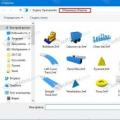 Windows 10 への機能の更新
Windows 10 への機能の更新 2台目のハードドライブを接続する方法
2台目のハードドライブを接続する方法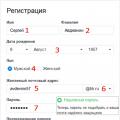 メール メール メールを入力してください
メール メール メールを入力してください